# 使用步骤
# 使用步骤说明
使用新浪云存储服务进行开发的具体步骤如下:
- 注册微博账号(https://weibo.com (opens new window))
- 注册新浪云账号(https://www.sinacloud.com/index/regguide.html (opens new window))
- 开通新浪云存储服务, 并获取密钥对(AccessKey & SecretKey)(https://scs.sinacloud.com (opens new window))
- 使用控制台创建bucket
- 调用API、SDK上传、管理文件
- 调用API、SDK进行权限设置
# 获取密钥
您可以登录管理控制台, 开通服务并获取 AccessKey & SecretKey,如下图所示:
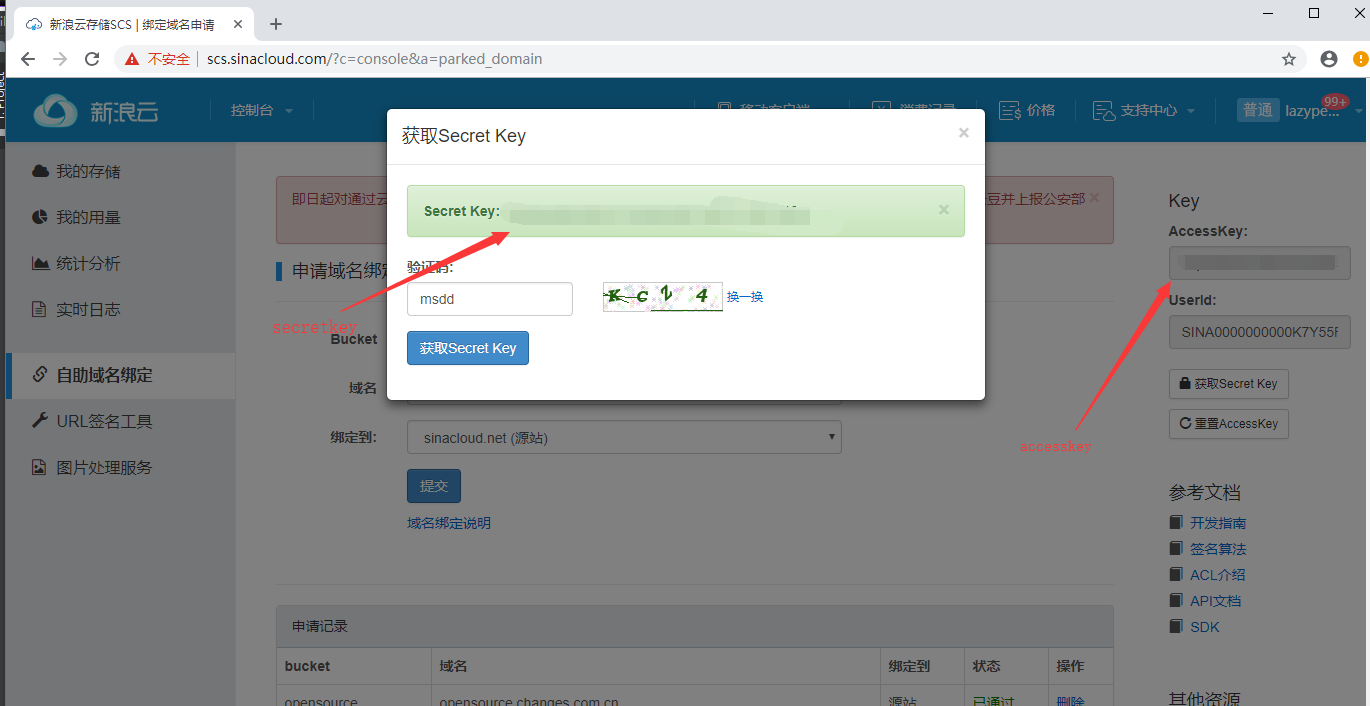
# 重置SecretKey
您可以在管理控制台重置SecretKey,重置后原来的密钥立即失效,请谨慎操作,如何操作请参考下图:
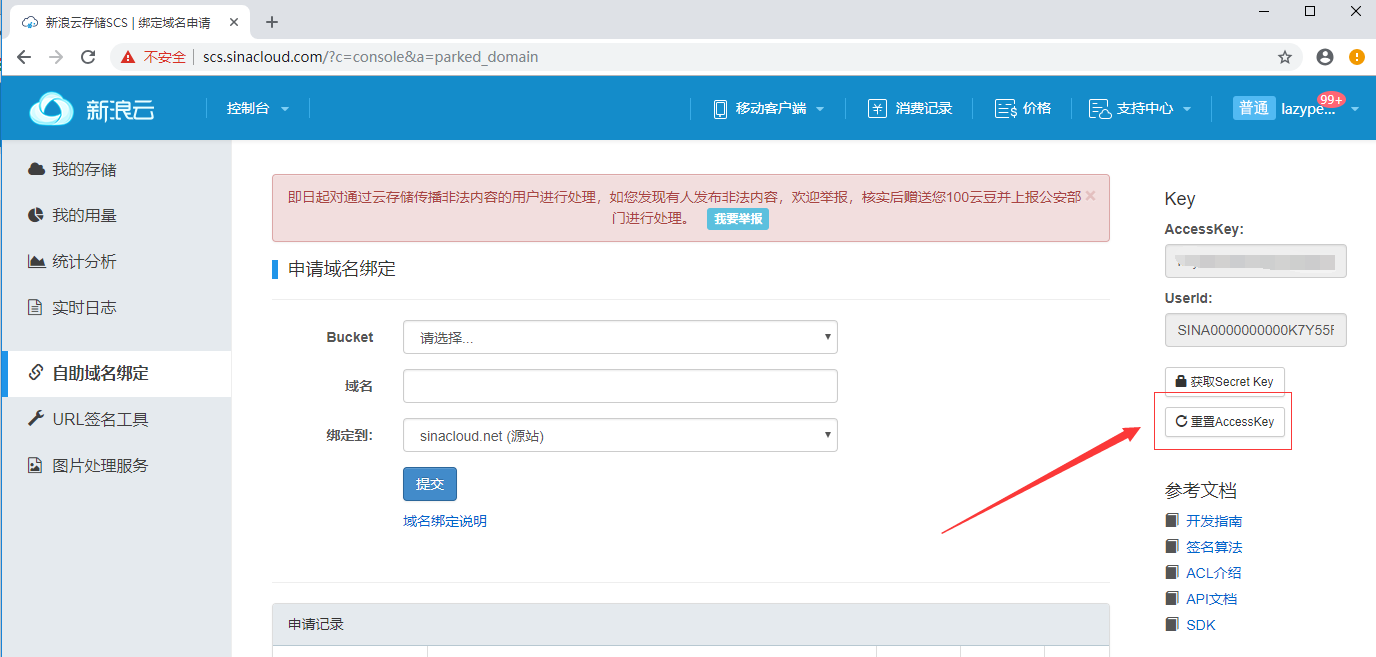
# 创建bucket
创建Bucket,可通过以下三种方式来实现:
- 通过云存储管理控制台创建bucket。可以把bucket看成是命名空间,您的数据就存储在这个bucket里面;
- 通过调用 REST API接口 Put Bucket实现;
- 通过SDK,调用相关接口来实现。
# 上传文件
使用云存储服务上传文件有以下四种途径:
- 调用PUT Object接口来上传
- 使用SDK进行上传
- 直接使用curl命令上传
- 通过云存储管理控制台上传
例如:使用Curl命令上传文件
curl -T "myfile.txt" -H "x-amz-acl:private" -H "Authorization:SINA AccessKey:签名" -H "Content-Type: text/plain" "http://my-bucket.sinacloud.net/file/to/my/file.txt?formatter=json" -v
直接使用控制台进行上传:
- 没有bucket的情况下,需先创建bucket;
- 已创建bucket的情况下,选择并点击要上传文件的bucket名称,进入该bucket页面后再选择“添加文件”进行文件上传操作。
# 权限设置
通过签名算法进行资源访问的管理、识别访问者的身份并通过ACL设置bucket或object的访问权限:
创建bucket及上传文件时,默认是“私有”状态,通过ACL设置接口或者管理控制台,可将其状态设置为公开或自定义访问权限。
- 设置为公开读(public-read)、或者设置为允许匿名访问时,访问链接可不带签名,默认为所有人都可访问该资源
- 设置为私有(private)时,访问链接需带签名,默认只有获取相关AccessKey&SecretKey的用户才可访问该资源
- 还可以设置组权限, 我们提供了“匿名组”、“认证用户组”
- 还可以选择特定用户, 加入权限列表
# 控制台
新浪云存储服务为开发者提供了服务管理控制台来方便开发者直观、便捷的使用云存储服务。
云存储管理控制台,主要支持以下功能:
- 存储管理:存储资源在线查看及管理,如上传、下载、删除、访问权限设置等;
- 统计信息:了解Bucket相关存储容量、请求次数、流入流量及流出流量的统计信息;
- URL签名:在线生成URL签名;
- Key:可以查询并管理您的AccessKey、SecretKey等。